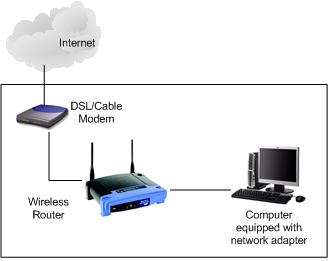У овом чланку ћемо обавити комплетно подешавање Тенда рутера. Чији је модел Тенда Н3 (следите везу да бисте видели прегледе, преглед и карактеристике модела). На први поглед може се чинити да је веома тешко конфигурисати Тенда Н3 рутер. Све је то због чињенице да је контролна табла овог рутера на енглеском (чини се да нема руског фирмвера). У ствари, све је врло једноставно.

Тенда Н3 је занимљив рутер у свим погледима. Веома је мали и необичан. Има само један ЛАН порт. То значи да каблом можете повезати само један уређај (рачунар, ТВ итд.). Недостаје пуно функција које бисте могли наћи код скупљих рутера. Тенда Н3 је заиста прорачунски рутер који је погодан за повезивање више уређаја на Интернет. Ако је овај рутер јако оптерећен, највероватније ће се једноставно искључити и мораћете да га поново покренете. Али, такав нестабилан рад Ви-Фи мреже (под оптерећењима) на Тенди Н3 није минус овог рутера, већ манифестација његове ниске цене. Више о томе можете прочитати на линку изнад. Тамо такође можете да оставите повратне информације о Тенди Н3, јер ћете је највероватније већ користити. Или ћете га користити након подешавања.
Овај чланак ће вас водити до потпуне конфигурације Тенда Н3 рутера. Показаћу вам како да брзо конфигуришете уређај, а ако вам ово није довољно, анализираћемо све нијансе, као што су:
- Повезивање путем кабла или на нову Ви-Фи мрежу
- Улазак у подешавања рутера
- Конфигурисање везе са ВАН добављачем
- Подешавање Ви-Фи мреже на Тенди Н3
- Подешавање (промена лозинке) за бежичну мрежу
- Постављање локалне мреже на Тенди Н3
- Прослеђивање лука
- Промените лозинку за унос подешавања.
Повезивање са Тенда Н3 рутером
Рутер можете да конфигуришете или каблом (преко рачунара, лаптопа) или Ви-Фи мрежом са истог лаптопа, телефона, таблета. Ако је могуће, саветовао бих вам да подешавање обавите каблом. Али, колико знам, постоје тренуци када Тенда Н3 не долази са мрежним каблом.
Затим прикључите напајање на рутер плави ВАН конектор повежите кабл од свог добављача Интернета или од АДСЛ модема. А у жути ЛАН конектор повежите мрежни кабл који ће повезати рутер са рачунаром (ако не желите да конфигуришете путем Ви-Фи-ја).
 Ви-Фи веза
Ви-Фи веза
Ако и даље конфигуришете путем бежичне мреже, уређај са којег ћете извршити подешавања мора бити повезан на Ви-Фи са стандардним именом "Тенда_сик цифре"... Мрежа ће се појавити одмах након повезивања напајања на рутер.
 Мрежа ће бити без лозинке. Ми само одлучујемо да се повежемо, а ако се појави други прозор са предлогом за успостављање мреже, кликните на везу „Повежи се на мрежу без ...“.
Мрежа ће бити без лозинке. Ми само одлучујемо да се повежемо, а ако се појави други прозор са предлогом за успостављање мреже, кликните на везу „Повежи се на мрежу без ...“.
Ако је могуће, најбоље је конфигурисати рутер са рачунара на који је Интернет претходно био повезан. Ако се добављач веже по МАЦ адреси, биће много лакше конфигурисати.
Веза са рутером мора бити успостављена, можете ићи у подешавања.
Пријавите се на контролну таблу и брзо подешавање Тенде Н3
Улазак у поставке Тенда рутера је врло једноставан. У прегледачу откуцајте ИП адресу рутера 192.168.0.1 и пређите преко тога. Подешавања би требало да се отворе одмах. Ако се од вас затражи корисничко име и лозинка, унесите корисничко име админ, и оставите поље за лозинку није попуњен... Ако имате проблема, можете погледати општи чланак о уносу подешавања рутера или посебан чланак за Тенда уређаје.
Одмах ћете видети страницу са брзим и основним подешавањима за наш Тенда Н3 рутер. Иначе, ово је врло добро промишљено. Можете да конфигуришете свој рутер у само неколико корака и све је на једној страници.
Морамо да попунимо следеће параметре (погледајте опис и снимак екрана испод):
- Под бројем 1, снимак екрана приказује ИП адресу за унос подешавања.
- НапротивНачин приступа, морамо да изаберемо тип везе који користи ваш ИСП. Веома је важно одабрати парни прикључак. Ако не знате који тип да одаберете, тада можете назвати добављача и питати. Или погледајте њихову веб страницу. Можда ћете наћи користан чланак о томе који тип везе треба да наведете приликом конфигурисања рутера. Неколико нијанси: АДСЛ диал-уп, ово је исто као и ПППоЕ, ову врсту везе користе такви популарни добављачи каоТТК, Ростелецом, Хоме ру и други.
ДХЦП је тип динамичке ИП везе. Користе га украјински добављачи као Ће, Киивстар итд. Веза Л2ТП користи добављача Беелине... Ако рутер повезујете са АДСЛ модемом, одаберите ДХЦП. - Под бројем 3, на снимку екрана испод, истакао сам поља која треба да се попуне подацима које вам добављач мора да пружи (можда су ове информације назначене у документима које сте добили када сте се повезали на Интернет). У зависности од изабраног типа везе, ова поља се могу мењати. На пример, ако изаберете ДХЦП (динамички ИП), тада нећете морати да подесите никакве додатне параметре.
- Испод треба да подесимо МАЦ адресу рутера. Ако се ваш ИСП не веже по МАЦ адреси, само кликните на дугме Врати подразумевани МАЦ... Ако добављач учини обавезујућим, а ви конфигуришете рутер са рачунара на који је Интернет претходно био везан, кликните на дугме Клонирајте МАЦ адресу... Рутер ће копирати МАЦ са рачунара и Интернет ће радити. У супротном, мораћете да позовете свог добављача Интернет услуга и затражите од њега да региструје нову МАЦ адресу за ваш рутер. Може се наћи на налепници на дну самог рутера или у пољу МАЦ адреса (након клика на дугме Врати подразумевани МАЦ).
- И на крају, поље Лозинка за бежично повезивање... У њему креирајте и запишите лозинку која ће се користити приликом повезивања на вашу Ви-Фи мрежу на Тенда Н3. Лозинка је подразумевано 12345678. Креирајте сложену лозинку, најмање 8 знакова. Запишите лозинку одмах да не бисте заборавили.
- Поново проверите све параметре и кликните на дугме У реду да бисте сачували подешавања.
Усмеривач ће се највероватније поново покренути. Повежите се поново са њим, ако се повежете преко Ви-Фи-ја, тада ћете за повезивање морати да употребите нову лозинку коју сте управо навели.

Ако сте тачно одредили све параметре, онда би Интернет преко рутера већ требао радити. Ако не, онда можете поново да одете на подешавања, на страницу брзих подешавања и проверите или промените потребне параметре.
Овим је завршена конфигурација нашег рутера. У наставку ћу вам такође показати како да промените подешавања везе са добављачем, како да промените име Ви-Фи мреже на Тенда рутеру, како да проследите портове, конфигуришете локалну мрежу и, што је најважније, како да промените лозинку за приступ подешавањима вашег рутера (не мешајте са лозинком на Ви-Фи мрежу). Ако вам ова подешавања нису потребна, морате променити лозинку за приступ контролној табли!
Да бисте отворили више подешавања за Тенда Н3, потребно је да одете на контролну таблу и кликнете на везу на врху Напредна подешавања.
 Отвориће се страница са статусом везе и многим различитим подешавањима.
Отвориће се страница са статусом везе и многим различитим подешавањима.
ВАН подешавања (Интернет веза) на Тенди Н3
Можете уредити параметре за повезивање са добављачем на посебној страници. У подешавањима идите на картицуВАН подешавања.

То су врло важна подешавања. Већ смо их назначили горе, на страници брзог подешавања рутера. Ако погрешно наведете параметре за повезивање са својим ИСП-ом, Интернет преко рутера неће радити, јер неће моћи успоставити везу са ИСП-ом. Ви-Фи ће радити, али биће „Без приступа Интернету“ или се веб локације једноставно неће отворити.
Ако имате такав проблем, највероватније ћете решење морати потражити на овој страници. Проверите тип везе и потребне параметре. Све што треба да затражите на овој страници треба да обезбеди ваш ИСП.
Подешавање Ви-Фи-ја и промена лозинке
Током процеса брзог подешавања већ смо поставили лозинку која ће заштитити вашу Ви-Фи мрежу. Али, име ове мреже нисмо променили. Сад ћу вам показати како се то ради. У подешавањима идите на картицуПоставке бежичне везе - Основна подешавања бежичне мреже... У пољупримарни ССИД можете подесити име за бежичну мрежу.

Не заборавите да кликнете У реду да бисте сачували подешавања. Да бисте променили лозинку за Ви-Фи, идите на картицуПоставке бежичне везе - Бежична сигурност... У падајућој листирежим заштите изаберите ВПА2-ПСК, и на теренуКључ наведите кључ Ви-Фи мреже.

Кликните на дугме У реду да бисте сачували подешавања.
Ако касније желите да промените лозинку за Ви-Фи или за приступ подешавањима рутера, то можете учинити у складу са посебним упутствима.
Постављање локалне мреже на Тенди Н3
Можете да промените ИП адресу рутера у локалној мрежи на картициНапредна подешавања - ЛАН поставке.

Као и обично, сачувајте поставке кликом на У реду.
Прослеђивање порта на Тенда Н3 рутеру
Да бисте конфигурисали прослеђивање порта на Тенда рутерима, морате да одете у одељакВиртуални сервер - Прослеђивање домета лука... Наведите почетни и завршни порт (ако један порт, а затим наведите исти у оба поља), затим подесите ИП адресу уређаја повезаног преко ЛАН мреже, одаберите потребан протокол (ТЦП, УДП, оба) и означите поље насупротОмогући.

Не заборавите да сачувате подешавања кликом на У реду.
Промените лозинку да бисте ушли у подешавања
Веома важна тачка. Да бисте променили лозинку која се користи за приступ контролној табли, отворите картицу Системски алати -Промени лозинку... У пољуСтара шифра треба да наведете стару лозинку. Ако га још нисте променили, оставите ово поље празно. У пољуНова лозинка иПотврдите нову лозинку наведите исту лозинку која ће се користити за унос подешавања вашег рутера.

Сада, да бисте ушли у подешавања, мораћете да наведете лозинку коју сте поставили.
Ако ову лозинку не промените, сви који буду повезани на ваш рутер моћи ће да уђу у подешавања и промене их.
Након свих подешавања, пожељно је поново покренути рутер. Најбољи начин за то је преко контролне табле. У поглављуСистемски алати - Поново покрените рутер притиснете дугме „Системски алати - Поново покрените рутер“ и сачекајте мало.

Поговор
Испоставило се да самостално постављање Тенде Н3 није нимало тешко. Када сам први пут угледао таблу за подешавања, мислио сам да ће бити много сложеније. Свидело ми се што су смислили цоол почетну страницу која се појављује одмах након приступа подешавањима, на којој можете да подесите сва потребна подешавања. Испоставило се да можете конфигурисати рутер на једној страници. Додао бих само могућност промене имена и лозинке бежичне мреже ради заштите поставки.